

By Gina Barrow, Son Güncelleme: 6/12/2023
Bazen uygulamalarımızı yedekleyemiyoruz ve içlerinde depolanan hayati bilgileri kaybediyoruz. Eğer öyleyse, bu uygulamaları kopyalayarak veya desteklendiği sürece bilgisayarınız gibi başka bir cihaza aktararak kaydedebilirsiniz.
Daha iyi bir deneyim elde etmek için en sevdiğiniz uygulamayı telefonunuzdan bilgisayarınıza aktarmak istediğiniz zamanlar vardır. Belki de çocuğunuzun uygulamaları hakkında daha fazla bilgi edinmek isteyen bir ebeveynsiniz ve bunları bilgisayarınıza getirmek istiyorsunuz.
için yollar arıyorsanız uygulamaları aktar Bilgisayardan iPhone, 4 kolay yöntemi bir araya getirdik. Hangisinin ihtiyaçlarınıza uygun olduğunu bulun.
Bölüm 1: iPhone'unuzdaki Uygulamaları Mac'inize Nasıl AktarırsınızBölüm 2: iTunes ile iPhone'unuz ve Windows PC'niz Arasında Uygulamalar Nasıl AktarılırBölüm #3: Satın Alınan Uygulamalar için Aile Paylaşımını KullanınBölüm #4: Uygulamaları iPhone'dan Bilgisayara Aktarmak için Önerilen Yöntem5. Bölüm: Özet
Mac'i ilk kez veya yükseltme olarak almak harika. iPhone'unuzu daha iyi tamamlar ve cihazlar arasında dosya ve uygulamaları sorunsuz bir şekilde yönetebilirsiniz.
Gelişmiş bir cihaz deneyimi için iPhone'unuzu ayarlayabilir ve her iki cihazı da bağlayarak istediğiniz zaman aralarında dosya paylaşabilirsiniz. Örneğin, yapabilirsiniz iPhone dosyalarınızı kolayca Mac'e aktarın.
Bu kılavuzla uygulamaları iPhone'dan bilgisayara nasıl aktaracağınızı öğrenin:
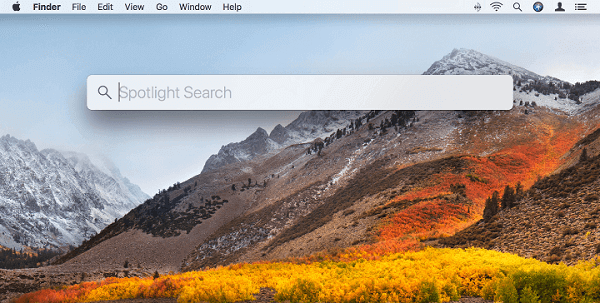
Not: iPhone'dan bir dosyayı silmek istiyorsanız, uygulamanın altındaki öğeyi seçin, Komut-SilVe ARDINDAN tıklayın Sil.
Uygulamaları iPhone'unuz ve bilgisayarınız arasında aktarmanın bir başka kolay yöntemi de iTunes'u kullanmaktır. Bir Windows bilgisayarınız varsa, iTunes, Apple tarafından önerilen içerik yönetim aracıdır.
Windows için iTunes, dosyaları eşzamanlama, yedekleme ve hatta aktarma gibi hemen hemen her şeyi yapmanızı sağlar.
Sen indirebilirsiniz iTunes Windows için ve uygulamaları iPhone'dan bilgisayara aktarmak için:
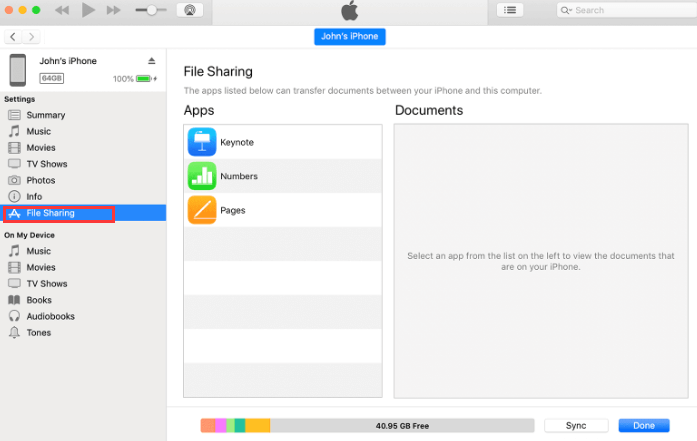
iPhone'dan bir uygulamayı veya dosyayı silerken, öğeye tıklayın ve Sil tuşuna basın ve tekrar tıklayın. Sil.
iPhone'unuzdan bilgisayara aktarmak istediğiniz uygulama Aile Paylaşımı'nda mevcut olduğunda, dosyaları bilgisayarınıza taşımak için bu özelliği kullanabilirsiniz.
Aile Paylaşımı, Apple tarafından 6 kişilik bir ailenin eğlenmesi için geliştirilmiş mükemmel bir hizmettir. Tüm üyeler uygulamaları, filmleri, TV şovlarını, müzikleri, kitapları, abonelikleri ve daha fazlasını paylaşma olanağına sahip olacak.
Uygulamaları iPhone'unuzdan bilgisayara aktarabilmeniz için önce bu özelliği kurmanız ve etkinleştirmeniz gerekir. Grupta, çocuklar için hesaplar ve izinler ayarlayacak ve hatta iOS uygulamalarındaki satın almalar için ödeme yapacak bir ekip lideri veya organizatörü olmalıdır.
Uygulamaları iPhone'dan bilgisayara aktarmak üzere iPhone'unuzda Aile Paylaşımı'nı ayarlamak için şunları izleyin:
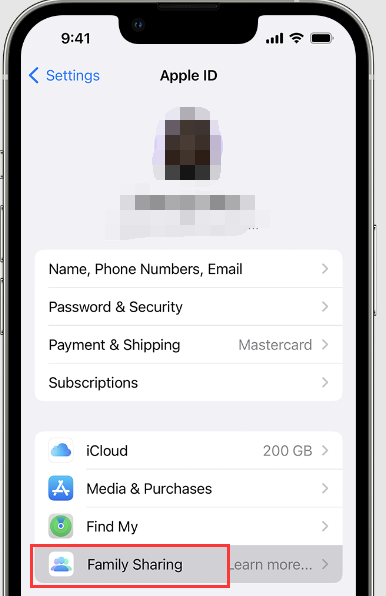
Artık Aile Paylaşımı'nı kurduğunuza göre, akış uygulamalarının, filmlerin ve diğer özelliklerin keyfini birlikte çıkarabilirsiniz. Uygulamaları aktarmak istiyorsanız, aşağıdaki kılavuzu izleyin.
Uygulamaları yalnızca birkaç tıklamayla iPhone'dan bilgisayara aktarmanıza izin verebilecek daha iyi bir yöntem var. Ve bu kullanmaktır FoneDog - Telefon Transferi.
Telefon Transferi
Dosyaları iOS, Android ve Windows PC arasında aktarın.
Bilgisayardaki metin mesajlarını, kişileri, fotoğrafları, videoları, müziği kolayca aktarın ve yedekleyin.
En son iOS ve Android ile tam uyumlu.
Bedava indir

Size daha fazlasını sunmak için bir seçenek arıyorsanız, FoneDog - Telefon Aktarımı, iOS, Android ve bilgisayarlar arasında her türlü veriyi zahmetsizce kontrol etmenize ve paylaşmanıza olanak tanır.
Kişileri paylaşabilir veya aktarabilir, videoları TV şovları, ev videoları, filmler, müzik, mesajlar, sesli notlar ve daha fazlasını içe aktarabilirsiniz.
Nasıl kullanılır en iyi dosya aktarma aracı? İşte ayrıntılı bir rehber:

FoneDog - Telefon Transferi, gelecekte platformlar arası geçiş yapmaya karar vermiş olsanız bile, her türlü içerik yönetimi için idealdir. Uygulamaları iPhone'dan bilgisayara aktarmanıza ve dosyalarınızı hızlı ve sorunsuz bir şekilde taşımanıza yardımcı olur.
Ayrıca, iOS aygıtınızı yedeklemeniz gerektiğinde FoneDog - Telefon Aktarımı'nda tek tıklama özelliği mevcuttur.
İnsanlar ayrıca okuriPhone'dan Büyük Videoların Nasıl Gönderileceğine Dair Eksiksiz Bir KılavuzDosyaları iPhone'dan Mac'e iTunes Olmadan Nasıl Aktarılacağına Dair Hızlı ve Eksiksiz Bir Kılavuz
Uygulamaları iPhone'dan bilgisayara aktarmanın çeşitli yolları vardır. Bunu kablosuz olarak veya bir USB kablosuyla yapabilirsiniz. Ve bunu yapmanın 4 kolay yolunu sunduk.
FoneDog - Telefon Aktarımı, uygulamaların, dosyaların ve diğer veri türlerinin hızlı ve sorunsuz aktarımını vurguladığı için en çok önerilen yöntemdir. Bu yazılımı, iPhone yedekleme gibi daha fazla içerik yönetimi için bile kullanabilirsiniz.
Sonunda, her zaman gereksinimlerinize uygun ve sizin için daha uygun olan bir seçenek arayın.
Hinterlassen Sie einen Kommentar
Yorumlamak
Telefon Transferi
iOS, Android ve bilgisayar arasındaki diğer veriler arasında kolayca ve hızlı bilgileri, fotoğraflar, temaslar, videolar ve bilgisayar aygıtları kaybetmeden diğer veriler aktarıyor.
Ücretsiz denemePopüler makaleler
/
BİLGİLENDİRİCİLANGWEILIG
/
basitKOMPLİZİERT
Vielen Dank! Merhaba, Sie die Wahl:
Excellent
Değerlendirme: 4.7 / 5 (dayalı 66 yorumlar)